@zhongdao
2019-09-16T08:13:18.000000Z
字数 5501
阅读 11761
如何在Ubuntu Linux中安装软件:新手的完整指南
未分类
如何在Ubuntu Linux中安装软件:新手的完整指南
在十年前,当我刚刚进入Ubuntu Linux世界时,我对如何做到这一点和那个事情感到很困惑。其中,如何在Ubuntu Linux中安装软件就是其中之一。作为初学者,您还遇到了这类问题,尤其是当有更多选项可用于在Ubuntu Linux中安装和删除软件时。
在本综述中,我将向您展示如何在Ubuntu Linux中安装软件的一些流行方法。我还将尝试介绍如何从系统中删除Ubuntu应用程序。
如何在Ubuntu Linux中安装软件
为了完成本教程,我使用的是Ubuntu Gnome桌面环境。但本教程也适用于其他基于Ubuntu的Linux发行版,如Elementary OS,Linux Mint,Linux Deepin,Peppermint等。
1.如何使用软件中心在Ubuntu中安装软件
如果您已经看过Google的Play商店或Apple的App Store,那么从Ubuntu软件中心安装软件会更加容易和熟悉。Ubuntu Linux附带一个默认的软件中心,可以安装各种软件。您可以按名称或各种类别搜索软件。
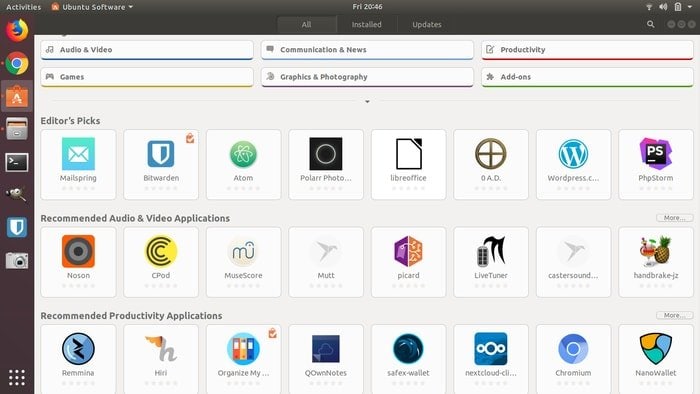 在Ubuntu软件中心浏览应用程序
在Ubuntu软件中心浏览应用程序
您可以通过以下“ 显示应用程序>>搜索Ubuntu软件中心”找到Ubuntu软件中心。
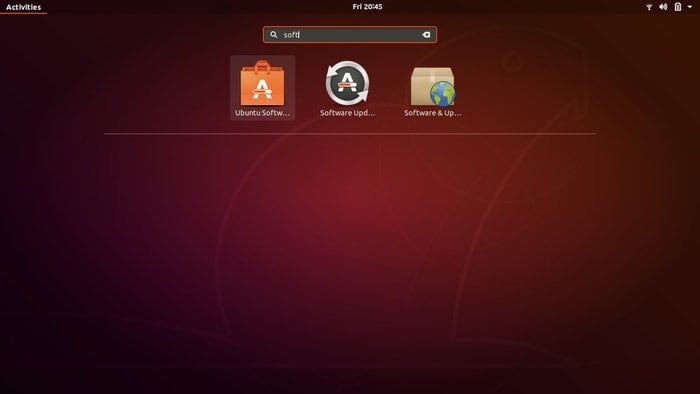 搜索Ubuntu软件中心
搜索Ubuntu软件中心
进入软件中心后,您将按名称,类别,编辑选择,推荐等找到所有软件。在右上角,搜索选项用于搜索所需的应用程序。
资源链接: 最佳Linux软件:我们的Essential Linux应用程序编辑列表
 Ubuntu软件中心的搜索选项
Ubuntu软件中心的搜索选项
找到所需的软件后,单击它将进入带有安装按钮的应用程序描述页面。在此页面中,您将获得该软件的简短描述和评论。现在是时候点击安装按钮了。
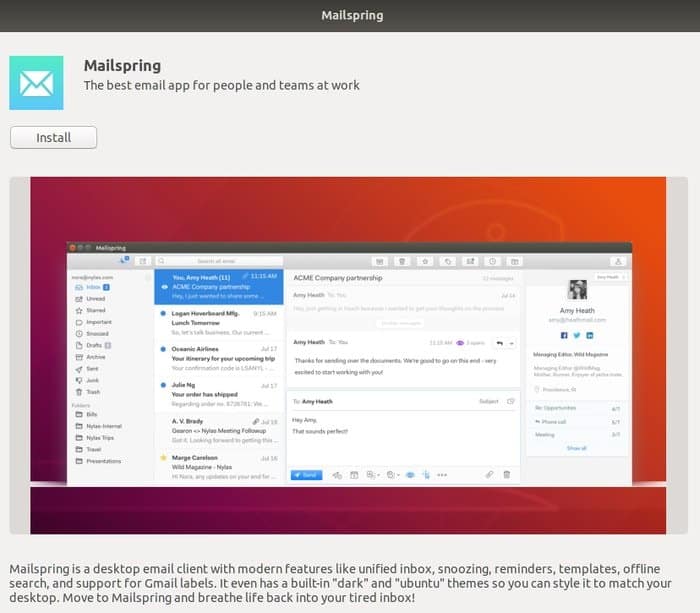 在Ubuntu软件中心使用安装按钮进行简短的应用说明
在Ubuntu软件中心使用安装按钮进行简短的应用说明
瞧!您刚学会了如何通过软件中心在Ubuntu Linux中安装软件。
特别重要提示:有许多应用程序是闭源专有软件,但默认情况下不会出现在Ubuntu软件中心。该软件仅通过启用Canonical Partner存储库来实现。在我关于安装Ubuntu之后要做的最佳事情的教程中,我已经展示了如何启用Canonical合作伙伴存储库以访问更多软件。
为此,请搜索软件和更新。在其他软件选项卡中,启用 “Canonical Partners”。
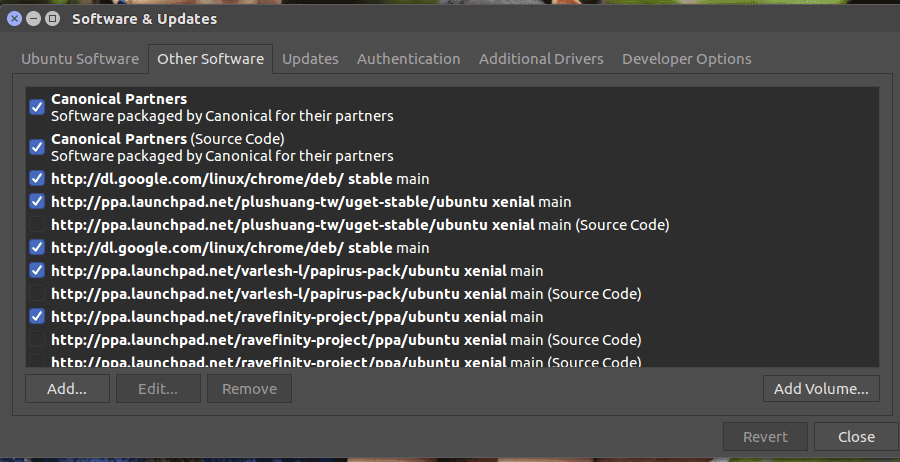 启用其他存储库
启用其他存储库
现在你知道如何使用软件中心在Ubuntu Linux中安装软件。如何卸载刚刚安装的软件。从Ubuntu软件中心删除软件也非常简单明了。在软件中心,单击安装选项卡,您可以使用删除选项查看所有已安装的应用程序列表,单击删除,然后完成。
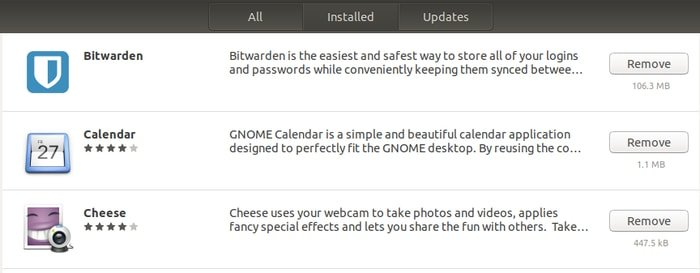 从Ubuntu软件中心删除软件
从Ubuntu软件中心删除软件
2.如何使用.deb文件在Ubuntu中安装软件
使用.deb文件在Ubuntu中安装软件非常简单,类似于Windows系统中的.exe文件。许多软件提供商在.deb文件中提供其应用程序。您必须从特定于软件的供应商处下载.deb文件并双击它,这将带您进入Ubuntu软件中心并选择安装按钮。
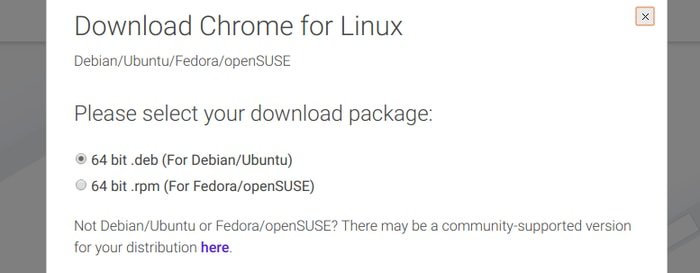 谷歌Chrome deb包
谷歌Chrome deb包
.deb软件包管理有很多选项。您可以查看我之前的教程,了解在Ubuntu Linux中安装deb软件包的所有可能方法。
3.使用Flatpak安装软件
基本上; Linux环境的通用软件包管理很少,即由Canonora,AppImage和Fedora的Flatpak创建的Snaps。所有这些软件管理系统都提供了通用的软件包安装环境,无论您使用的Linux发行版是什么。
Flatpak是一个在Linux中安装软件的通用框架,它带来了一个跨平台的解决方案,意味着为所有Linux发行版构建了一个单独的应用程序。
所有新版本的Ubuntu和Linux Mint都预装了Flatpak支持。但是如果要使用Flatpak,则需要安装旧版本。
在Ubuntu和其他Ubuntu衍生产品上启用Flatpak
有安装Flatpak的Ubuntu(版本17.10,16.04或更早版本)的官方PPA。将以下命令运行到终端:
sudo add-apt-repository ppa:alexlarsson / flatpaksudo apt updatesudo apt install flatpak
对于最新的Ubuntu版本,仅运行以下命令:
sudo apt install flatpak
有关更多信息,请遵循官方说明。
软件中心的Flatpak应用程序支持
有两种方法可以使用Flatpak软件。一个是使用Ubuntu软件中心,另一个是使用命令行界面。对于新用户来说,命令行可能有点困难,但在这里我建议您为Gnome软件中心启用Flatpak支持。运行以下命令以安装Gnome软件插件:
sudo apt install gnome-software-plugin-flatpak
现在您可以从软件特定网站下载.flatpakref文件格式应用程序或访问FlatHub - Flatpak应用程序商店。
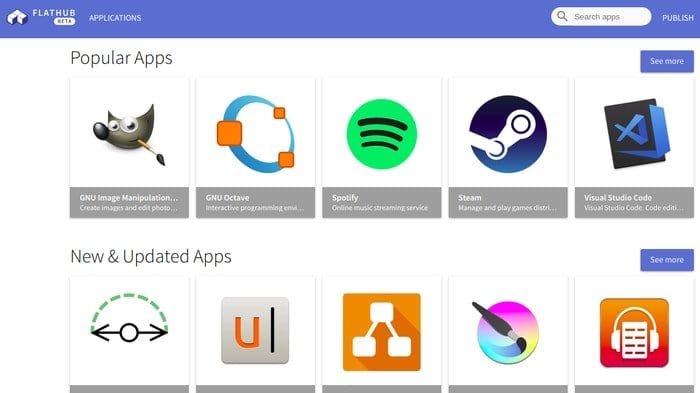 flathub软件商店
flathub软件商店
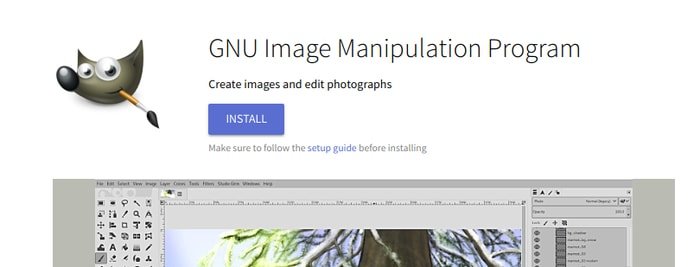 Flatpak软件安装
Flatpak软件安装
这个Gnome软件插件允许您直接在Ubuntu软件中心打开.flatpakref文件,让您安装或启动该应用程序。
4.使用Snap包在Ubuntu中安装软件
Canonical创建了Snaps,用于提供跨平台解决方案,以便在任何Linux发行版上安装应用程序。它是一个通用的包管理系统,它带有在任何Linux系统上运行所需的软件的所有依赖关系和库。
在Ubuntu上安装Snap Software Environment
默认情况下,所有最新的Ubuntu及其衍生产品都得到了很好的支持。但是您需要为Ubuntu 16.04及更早版本安装Snaps环境。将以下命令运行到终端以安装Snap包管理环境:
sudo apt install snapd
现在,您可以使用软件网站上的Snaps命令安装该软件
sudo snap install <package>
或者使用Ubuntu软件中心。
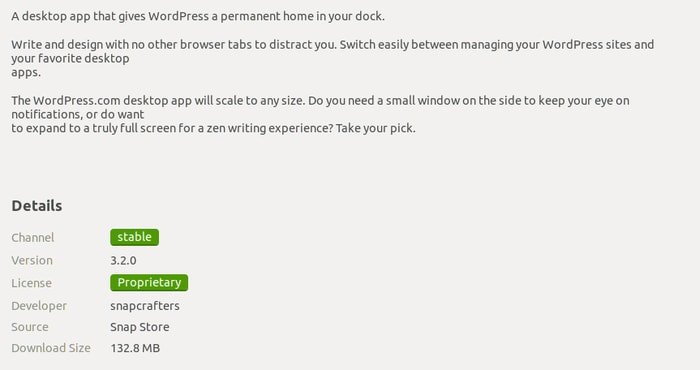 在Ubuntu软件中心快照应用程序
在Ubuntu软件中心快照应用程序
5.使用AppImage在Ubuntu中安装应用程序
Deb包和RPM文件格式分别用于在Debian或Ubuntu和基于Fedora / SUSE的Linux发行版上安装软件。应用程序开发人员存在一个问题,即他们必须为各种Linux发行版维护多个包。为了解决这个问题,AppImage为所有Linux发行版提供了一个通用的包管理系统。
AppImage文件格式类似于Windows系统中使用的.exe文件。但随着。AppImage格式,没有提取或安装,你删除AppImage,软件将从Ubuntu中删除,双击AppImage将运行该应用程序。
您必须按照三个简单的步骤在Ubuntu Linux上运行AppImage。
- 下载.appimage包。
- 通过右键单击软件>>属性>>权限选项卡>>确认“允许执行文件作为程序” 。
- 现在运行程序。
6.如何使用Apt命令在Ubuntu中安装软件
这是在Ubuntu Linux上安装软件的另一种简单方法。就像从Ubuntu软件中心安装软件一样,命令行与它类似。唯一的区别是Ubuntu软件中心基于图形用户界面,apt命令基于命令行界面。 许多软件提供了安装软件的apt命令。
例如,Chromium浏览器有两种方式,Ubuntu软件中心和apt命令,可以在Ubuntu上安装它。如果你想安装它,那么去Ubuntu软件中心并通过关键字Chromium进行搜索,或者只需在终端中键入这个简单的apt命令(Ctrl + Alt + T):
sudo apt install -y chromium-browser
通常apt命令看起来像:
sudo apt install package_name
删除软件对于apt命令安装也非常容易。
sudo apt remove package_name
7.如何使用PPA在Ubuntu中安装应用程序
PPA - Personal Package Archive是另一种在Ubuntu Linux上安装软件的简便方法。许多开发人员希望直接向最终用户提供最新版本的软件。在这种情况下,PPA可以作为Ubuntu官方软件存储库使用一个月,在Ubuntu软件中心包含任何尖端软件。如此多的Ubuntu用户可能不会等待很长时间,而是可以使用PPA立即安装最新版本。
在这里,我将向您展示在Ubuntu Linux中安装Cinnamon Desktop的示例。
sudo add-apt-repository ppa:embrosyn / cinnamonsudo apt updatesudo apt install cinnamon
请注意,这里我总共遵循了三个命令。第一个用于将PPA存储库添加到系统的源列表,第二个用于更新软件列表的缓存,最后一个用于使用PPA apt命令安装特定软件。
8.使用Synaptic Package Manager
Synaptic Package Manager是Ubuntu软件中心的绝佳替代品。它可以帮助您在Ubuntu Linux中安装各种软件。您可以从Ubuntu软件中心安装Synaptic Package Manager或使用命令行工具。运行以下命令进行安装:
sudo apt-get install synaptic
执行以下操作以从Synaptic Package Manager安装应用程序。
- 搜索软件或包
- 选中“安装标记”
- 按“申请”
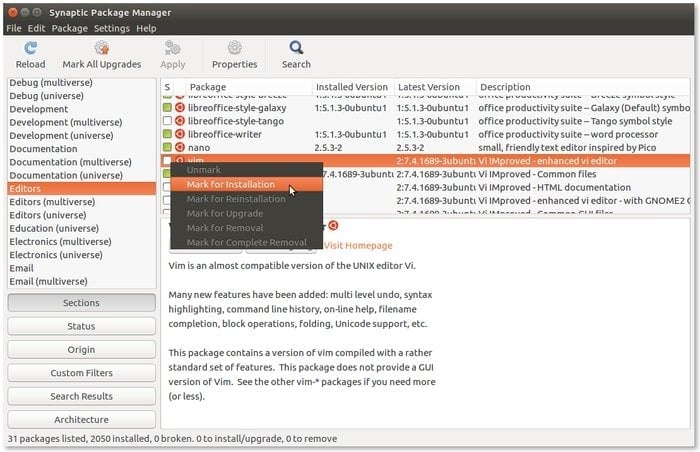 从Synaptic Package Manager安装软件
从Synaptic Package Manager安装软件
9.如何使用dpkg在Ubuntu中安装软件
通过dpkg安装deb软件包对于高级用户来说是一点点,但是最可靠的用户。
- 安装包
要安装deb文件,请打开终端并运行以下命令:
sudo dpkg -i .deb
例:
sudo dpkg -i google-chrome-stable_current_i386.deb
- 解决依赖性错误
如果出现任何依赖性错误,请运行以下命令。它将修复所有错误。
sudo apt-get install -f
- 删除该应用程序
如果要卸载软件,请将命令运行到终端中。
dpkg -r packagename.deb
- 重新配置/修复deb安装
sudo dpkg-reconfigure packagename
10.如何使用源代码在Ubuntu中安装软件
使用Ubuntu Linux中的源代码安装软件有点复杂,不建议新手使用。有许多软件附带源代码,而在Linux中,许多用户更喜欢使用它。大多数源代码都以.tar.gz,tgz,tar.bz2,.zip等压缩文件形式提供。您必须按照几个步骤来安装此类文件。
- 下载源代码文件。
- 提取它。
- 转到解压缩文件夹并查找README或INSTALL文件(如果有的话),它将告诉您如何安装或删除特定软件。
- 将以下命令逐个运行到终端(Ctrl + Alt + T)以安装软件:
- 。/配置
- 使
- sudo make install
11.通过Web浏览器安装软件包
该 APT协议(或apturl) 是一个简单而轻松的方式在Ubuntu Linux操作系统上安装软件。这种方式基本上使用您的Web浏览器将软件包提供给用户。在这种情况下,您只需要单击apturl,它将提示安装过程。以下是使用apturl安装synaptic包管理器的示例:
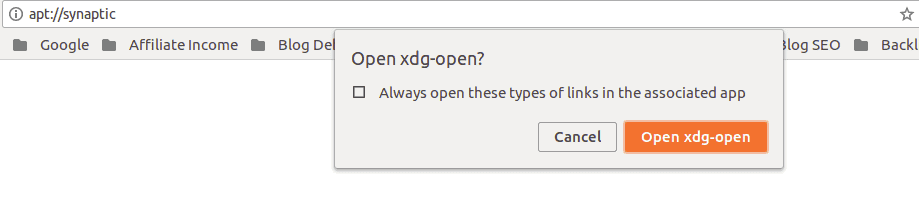 使用apturl安装Synaptic包
使用apturl安装Synaptic包
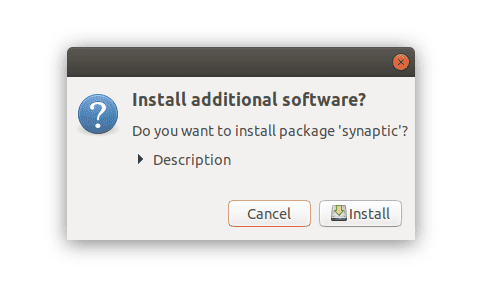
12.通过Pip安装Python应用程序 - “Pip Installs Packages”
Pip是在Ubuntu Linux中安装软件,尤其是基于Python的应用程序的另一种方式。Pip实际上是一个基于命令行的软件管理系统,用于使用Python编程语言编写的应用程序。它易于使用,如果您是软件开发人员,那么您可以使用Pip为您的Python项目安装和管理各种Python包和模块。此外,市场上有许多优秀且有用的基于Python的软件,因此安装所有这些软件,您需要学习如何在您的系统上使用Pip。
在Ubuntu中安装Pip非常简单。Pip因Python版本而异,默认情况下Ubuntu最新版本同时附带Python 2和Python 3,因此您只需要在进行最终安装之前检查Python版本。
在Ubuntu上安装Pip
运行以下命令在Ubuntu Linux中连续安装Pip for Python 2和Python 3:
sudo apt安装python-pipsudo apt安装python3-pip
使用Pip命令
如果要搜索,安装或删除任何Python包,则必须学习一些Pip基本命令。
- 要搜索包,请运行以下命令:
pip search <search_string>
此命令将显示Python包索引。
- 使用pip安装应用程序,运行以下命令:
pip install <package_name>
- 删除通过pip安装的Python包,使用以下命令:
pip uninstall <installed_package_name>
注意:您可以使用Pip3而不是Pip for Python版本3。
最后的话
现在我认为很清楚,在Ubuntu Linux中安装软件既简单又直接。Ubuntu软件中心不提供的软件可以是.deb软件包或AppImage格式。您还可以使用官方或非官方PPA通过终端安装或删除任何软件。如果什么都不起作用,仍然可以从源代码构建。
资源链接: 用于托管开源项目的10个GitHub替代方案
我希望这个关于如何在Ubuntu Linux中安装软件的教程将帮助初学者以Linux的方式使用。我是否错过了在Ubuntu Linux中安装软件的重要方法?让我们在评论部分分享您的建议和经验。
